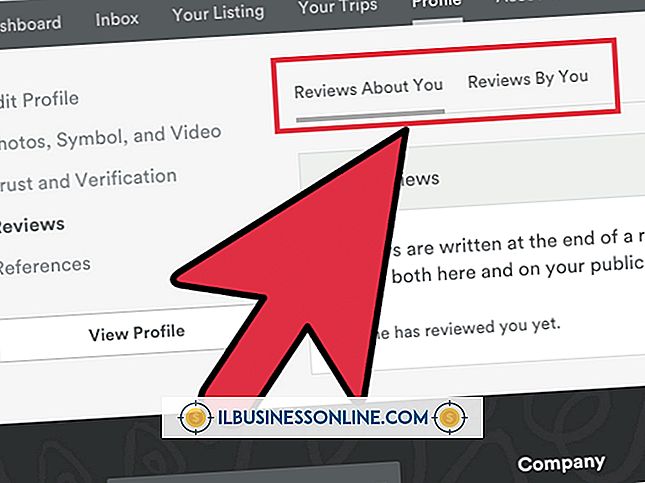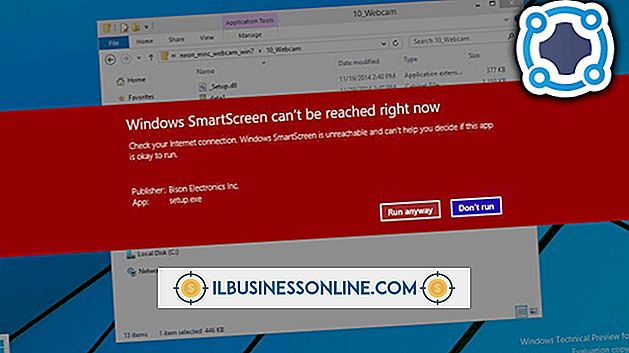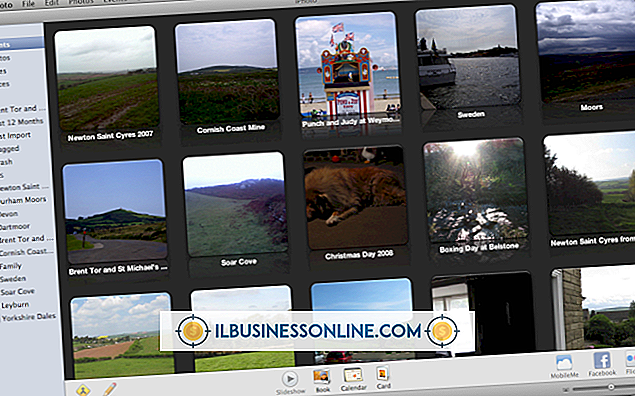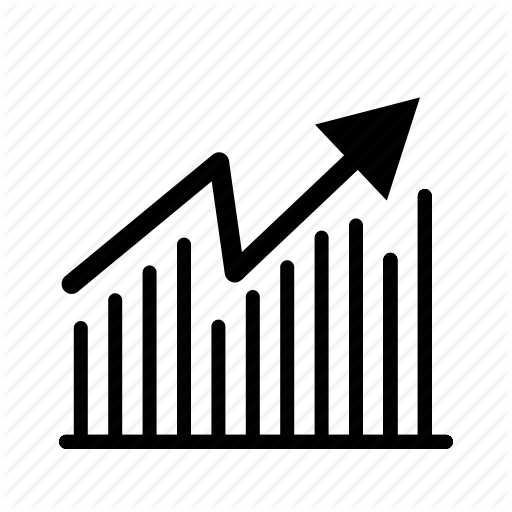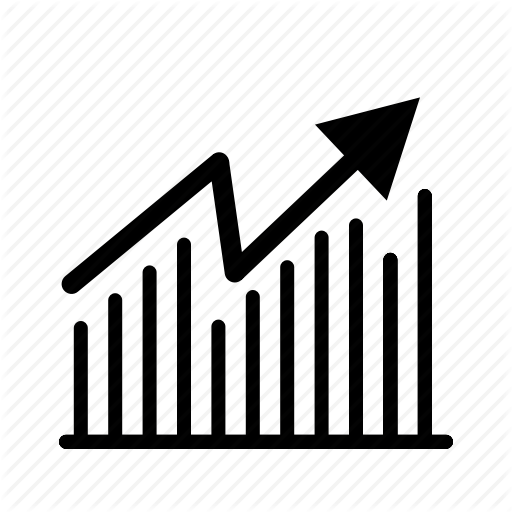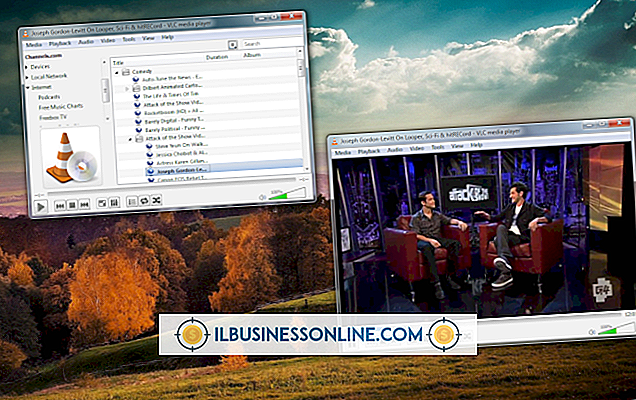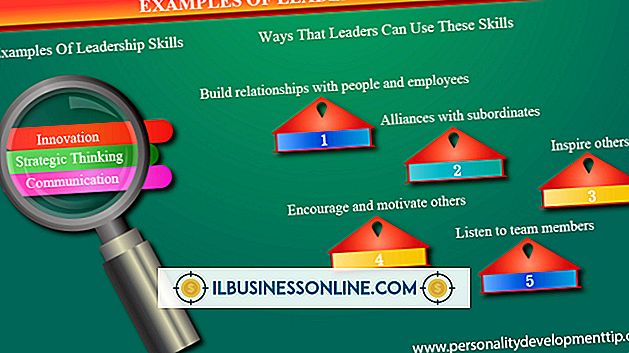화이트 보드 프리젠 테이션을 위해 Mac에서 iPad를 사용하는 방법

Wi-Fi 또는 인터넷 연결을 사용하면 화이트 보드 프리젠 테이션을 Mac 모니터에 표시하고 Mac을 프로젝터에 연결하여 더 큰 화이트 보드를 사용할 수 있습니다. 무료 및 유료 iPad 화이트 보드 응용 프로그램 및 Wi-Fi 또는 인터넷 연결을 사용하면 케이블을 사용하지 않고도이 작업을 수행 할 수 있습니다. Mac을 사용하는 이런 유형의 iPad 화이트 보드 설정을 통해 연단을 떠나 청중과 상호 작용할 수 있습니다.
소프트웨어
iPad 용 Apple iTunes Store에서 무료 또는 유료 화이트 보드 응용 프로그램을 다운로드하여 설치하십시오. Air Sketch, SyncSpace, Splash Top 및 Doceri는 무료 및 유료 화이트 보드 응용 프로그램입니다. 해당 기능을 검토하여 필요에 가장 적합한 것을 선택하십시오. Air Sketch는 iPad에 IP 주소를 자동으로 할당하는 직관적 인 iPad 화이트 보드 응용 프로그램입니다. Doceri와 Splashtop은 iPad와 Mac 모두에 소프트웨어를 설치해야합니다. SyncSpace를 사용하면 브라우저에서 연 링크를 전자 메일로 보내 Mac의 화이트 보드 화면에 액세스 할 수 있습니다.
통신 설정
인터넷 또는 Wi-Fi를 통해 두 장치를 연결하는지 확인하십시오. 응용 프로그램에서 Wi-Fi를 사용하는 경우 iPad를 화이트 보드 응용 프로그램을 실행하기 전에 전원이 켜져있는 Mac과 동일한 Wi-Fi 네트워크에 연결하십시오. 화이트 보드 응용 프로그램이 인터넷을 통해 연결되면 사용하려는 iPad와 Mac을 인터넷 서비스에 연결하십시오. 해당되는 경우 브라우저 및 설치된 화이트 보드 소프트웨어를 엽니 다.
Mac 디스플레이 활성화
iPad의 화이트 보드를 처음 실행할 때, Mac에서 iPad의 화면을 표시 할 수 있도록 Mac에 iPad를 찾을 위치를 알려 주어야합니다. 인터넷을 사용하여 두 장치를 연결하는 응용 프로그램의 경우 Mac에서 선택한 응용 프로그램의 메뉴를 사용하여 iPad의 화이트 보드를 찾는 방법을 알려줍니다. 일반적으로 웹을 통해 장치를 연결하는 화이트 보드 응용 프로그램에는 특정 인터넷 주소 나 전자 메일로 지정된 URL을 사용합니다. Wi-Fi 네트워크 주소 및 통신 포트를 iPad에 할당하는 화이트 보드 응용 프로그램을 사용할 때 iPad의 네트워크 주소 및 포트 설정을 복사 한 다음 해당 정보를 Mac 브라우저의 주소 표시 줄에 입력합니다. 입력 한 주소는 웹 사이트 URL과 유사하지만 iPad 화이트 보드 응용 프로그램에서 가져온 네트워크 설정을 포함합니다.
프리젠 테이션 옵션
화이트 보드 응용 프로그램의 기능에 따라 프레젠테이션에 PDF, 그래픽 또는 사진이 포함될 수 있습니다. 파일에 주석을 달거나 손가락이나 스타일러스로 iPad 화면에 그립니다. iPad와 Mac을 연결 한 후에 Apple의 무료 QuickTime 소프트웨어를 사용하여 프레젠테이션을 녹음하십시오. VGA 케이블을 사용하여 Mac을 프로젝터에 연결하십시오.